Hoe een wazige profielfoto op Instagram te repareren - TechCult
Diversen / / May 23, 2023
Ben je het beu om te proberen een nieuwe profielfoto op Instagram te uploaden, alleen om te eindigen met een wazige puinhoop die je aanstaart? Nou, je bent zeker niet de enige. Je wilt je volgers op de hoogte houden van nieuwe make-overs en haartransformaties. Dus als je wilt dat je Instagram DP perfect is, dan helpt dit artikel je te weten hoe je een wazige profielfoto op Instagram kunt repareren.

Inhoudsopgave
Hoe te repareren Wazig Profielfoto op Instagram
Op Instagram zijn je profielfoto en biografie de toegangspoorten tot je virtuele identiteit. Dit zijn de eerste paar dingen die mensen opmerken wanneer ze je profiel doorzoeken. Maar wat als je profielfoto er wazig en korrelig uitziet in plaats van je ware zelf te omarmen? Is het niet ontmoedigend? Nou, maak je geen zorgen meer, want hieronder hebben we een paar methoden voor probleemoplossing genoemd die je zeker zullen helpen.
Snel antwoord
Om een wazige profielfoto op Instagram te corrigeren, schakel je uploaden met de hoogste kwaliteit in:
1. Open je Instagram-account en tik op drie horizontale lijnen.
2. In Instellingen en privacy, tik op Datagebruik en mediakwaliteit.
3. Schakel ten slotte in Uploaden met de hoogste kwaliteit.
Waarom is mijn Instagram-profielfoto wazig?
Er kunnen meerdere redenen zijn waarom je je afvraagt waarom mijn Instagram-profielfoto wazig is. Hier is de lijst met boosdoeners achter onduidelijke profielfoto:
- De beeldverhouding van je afbeelding is niet toereikend.
- U gebruikt een afbeelding met een lage resolutie.
- Je internetverbinding is onstabiel en traag.
- Het originele beeld is al wazig.
- Instagram kampt met tijdelijke downtime van de server.
- Er is een storing of bug in de Instagram-app.
Hoe te repareren Wazig Profielfoto op Instagram
Nu je weet waarom mijn Instagram-profielfoto wazig is, gaan we verder met hoe je dit kunt oplossen. Hieronder hebben we enkele methoden voor probleemoplossing genoemd die u daarbij kunnen helpen. Laten we erin duiken.
Methode 1: problemen met de internetverbinding oplossen
Een consistente en betrouwbare internetverbinding is nodig om Instagram goed te laten werken. Als een dergelijke verbinding niet beschikbaar is, kunt u verschillende fouten ervaren tijdens het gebruik van de app. Dit omvat het niet kunnen verzenden van berichten, het laden van berichten en het afspelen van video's. Gelukkig kunt u eenvoudig problemen met uw internetverbinding oplossen en de genoemde fout oplossen. Hiervoor kunt u onze uitgebreide gids volgen op Hoe u de internetsnelheid op uw Android-telefoon kunt verhogen om gedetailleerde stappen en informatie te vinden.
Methode 2: Wacht op server-uptime
Zoals eerder vermeld, kan serveruitval een andere reden zijn waarom je een probleem hebt, zoals een wazige profielfoto op Instagram. Om er zeker van te zijn dat dit in jouw geval de boosdoener is, kun je de ambtenaar inschakelen Downdetector website op uw apparaat. Zoek gewoon op Instagram in de zoekbalk om de huidige problemen van Instagram te bekijken. Als de website aangeeft dat er iets mis is, wacht dan een paar uur en probeer het opnieuw.

Methode 3: Uploaden met de hoogste kwaliteit inschakelen
Om ervoor te zorgen dat je Instagram-foto's hun oorspronkelijke kwaliteit behouden, moet je de HD-instellingen in de app inschakelen. Hiervoor hoef je alleen maar het volgende te doen:
1. Open de Instagram en tik op de drie horizontale lijnen in de rechterbovenhoek.
2. Kiezen Instellingen en privacy uit de menukaart.
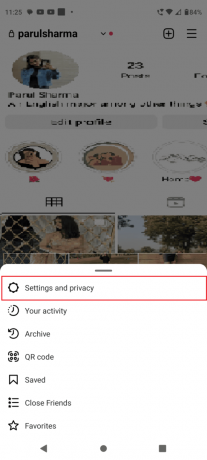
3. Tik vervolgens op Datagebruik en mediakwaliteit.

4. Schakel in Uploaden met de hoogste kwaliteit.
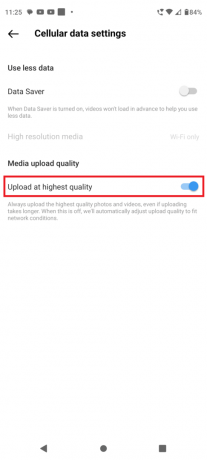
Lees ook: Hoe Instagram te repareren, laat me niet inloggen
Methode 4: gebruik de ingebouwde camera van Instagram
Als de ingebouwde camera van je apparaat niet in staat is om op duidelijke foto's van hoge kwaliteit te klikken, kun je de Instagram-camera proberen. Hier is hoe het te gebruiken:
1. Open Instagram en tik op de profiel icoon in de rechter benedenhoek.
2. Selecteer vervolgens Bewerk profiel en tik op jouw profielfoto.
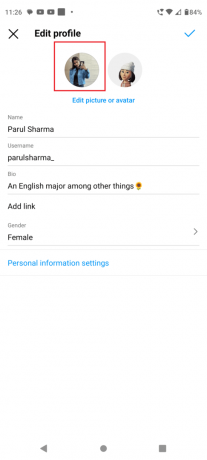
3. Kies een Nieuwe profielfoto.
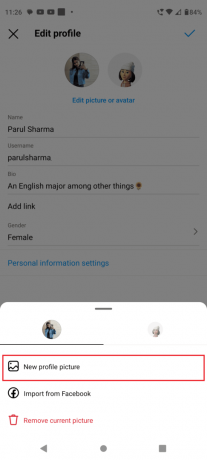
4. Tik op FOTO.
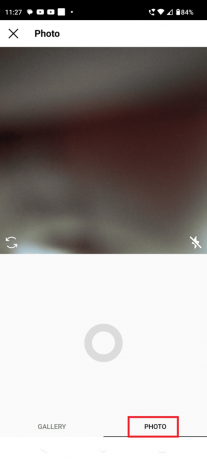
Maak nu een nieuwe foto en gebruik deze als uw profielfoto. Als dit het probleem met de wazige afbeelding niet oplost, ga dan verder met de volgende methode.
Methode 5: Cache van Instagram-app wissen
Als het een tijdje geleden is dat u de app-cache voor het laatst hebt gewist, kan uw apparaat soms achterblijven of niet meer reageren. Bovendien kunnen cachebestanden ervoor zorgen dat apps vaak crashen. Hier leest u hoe u de cache van de Instagram-app wist:
1. Open Instellingen van uw apparaat en tik op Apps.

2. Kiezen Instagram uit de lijst met apps.
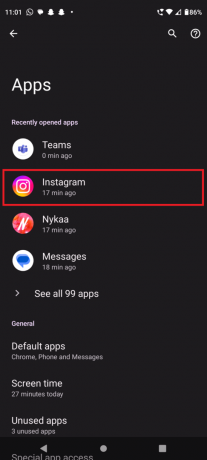
3. Tik op Opslag & cache.
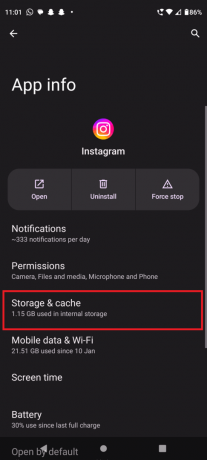
4. Tik nu op Cache wissen.
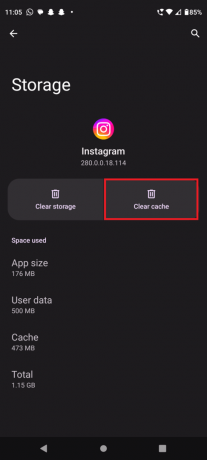
Lees ook: Hoe Instagram-verhaalweergaven te repareren die niet worden weergegeven
Methode 6: Update Instagram
Als de bovengenoemde methoden niet voor u werken, kunt u proberen de Instagram-app op uw apparaat bij te werken. Op deze manier kunt u de nieuwste updates in handen krijgen die eventuele bugs in de vorige versie verder zullen oplossen.
1. Launch Google Play Store op uw apparaat.
2. Zoekopdracht Instagram in de zoekbalk.
3. Tik op Update.
Opmerking- Als u de optie Bijwerken in de Google Play Store niet kunt zien, betekent dit dat de automatische update op uw apparaat staat. In dit geval werkt het apparaat automatisch alle apps bij.

Methode 7: profielfoto uploaden met behulp van de browser
Tot uw verbazing kan het gebruik van Instagram in de browser u helpen de gegevensverbinding te sparen. Dit kan u mogelijk ook helpen bij het behouden van de kwaliteit van uw profielfoto. Om dit te laten gebeuren, moet u echter een aantal app-functies in gevaar brengen.
1. Ga naar de ambtenaar Instagram website en log in met uw inloggegevens.
2. Tik op uw profielfoto in de rechterbenedenhoek van het scherm en selecteer Bewerk profiel.
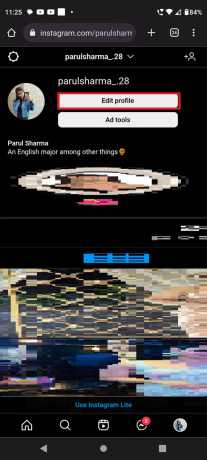
3. Tik vervolgens op Profielfoto veranderen.
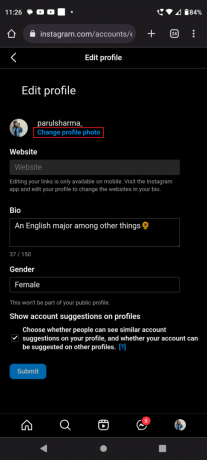
4. Kiezen Upload foto zodra het pop-upvenster Profielfoto wijzigen op het scherm verschijnt.

Kies nu een foto uit je galerij om er je geheel nieuwe Instagram-profielfoto van te maken.
Lees ook: Hoe Instagram te repareren Probeer het later opnieuw Fout
Methode 8: neem contact op met het Instagram-helpcentrum
Als niets anders werkte, is dit het laatste waar u uw geluk op kunt beproeven. Ga hiervoor gewoon naar de ambtenaar Instagram helpcentrum waar je antwoord krijgt op alle vragen.

Over het algemeen kan het behoorlijk frustrerend zijn om voortdurend te maken te hebben met wazige profielfoto's op Instagram. Maar door de bovengenoemde methoden te gebruiken, kunt u leren hoe een wazige profielfoto op Instagram te repareren als een professional. Door deze tips te onthouden, kunt u ervoor zorgen dat uw profielfoto er helder, scherp en geweldig uitziet.
Henry is een doorgewinterde techschrijver met een passie voor het toegankelijk maken van complexe technologieonderwerpen voor alledaagse lezers. Met meer dan tien jaar ervaring in de technische industrie is Henry een betrouwbare bron van informatie voor zijn lezers geworden.



